Googleアドセンスのアカウントで、GDPR同意メッセージを作成する手順の画像付き解説です。初心者さん・苦手意識のある方にも、わかりやすい内容です。
GDPRメッセージ内容は、欧州居住者である私自身が、日常Webサイトで、もっとも頻繁に目にする内容で作成しました。
GDPRとは? サイト運営者も遵守すべき欧州域の法律
GDPRはGeneral Data Protection Regulationの略であり、EU一般データ保護規則と訳されます。2018年から施行されている、EUにおける個人データおよびプライバシーの保護について規定した法です。EU域内の個人に関するデータ・プライバシーを取り扱う際には、事業者などにGDPRの遵守が要求されます。
引用元:SOMPO CYBER SECURITY サイバーセキュリティお役立ち情報 用語集 <GDPRとは【用語集詳細】>(更新日2017/12/19)(閲覧日2023/12/29)
GDPRに関するさらなる詳細は、上記の解説元である、コチラ↓のサイトをご覧ください。
SOMPO CYBER SECURITY サイバーセキュリティお役立ち情報 用語集 <GDPRとは【用語集詳細】>(更新日2017/12/19)(閲覧日2023/12/29)
GDPR確認のメッセージは、EEA(欧州経済領域)であるEU加盟国+リヒテンシュタイン、アイスランド、ノルウェーおよびイギリス、そして非加盟国であるスイスのWebサイトでも、必ず表示されているのが現状です。
ですから、「日本語のサイトだから、GDPRを作成しないまま運営を続ける」よりも、GDPRメッセージを作成して対応するのが、サイト運営者の義務であり、時代の要求なのではと思いますので、以下に設定方法を説明していきますね。
【Googleアドセンス】GDPR同意メッセージ対応方法の手順
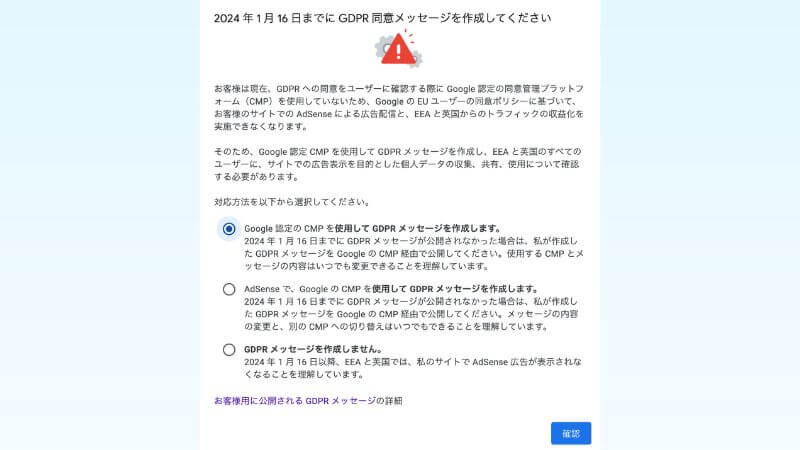
- 「Google認定のCMPを使用してGDPRメッセージを作成」を選択
- 「確認」をクリック
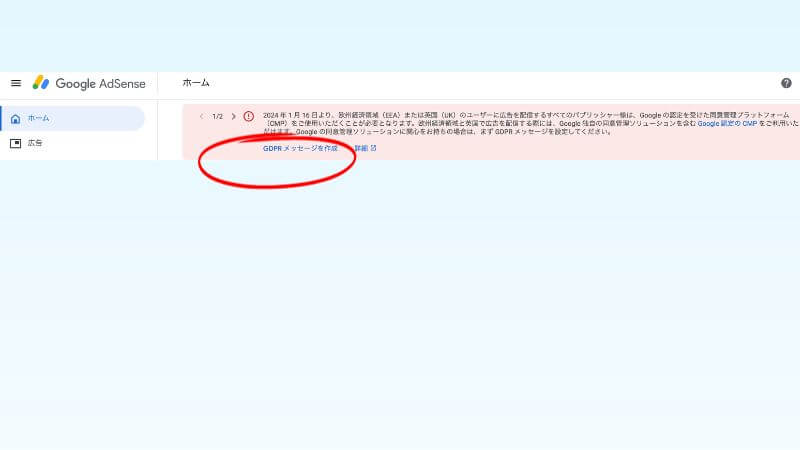
- サイドバーの「ホーム」を開く
- 「GDPRメッセージを作成」をクリック
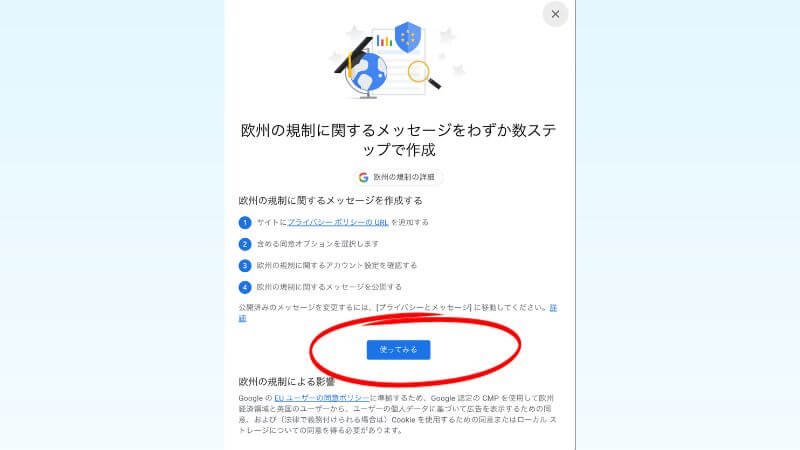
- 「使ってみる」をクリック
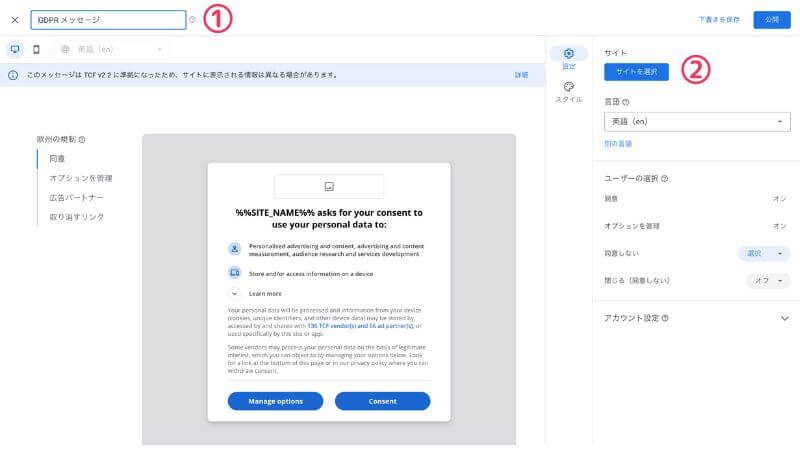
- 1)自分用のメモとして「GDPRメッセージ」と記入
- 2)サイトを選択:クリックすると、あなたがGoogleアドセンスに登録しているサイトが表示されるので、該当サイトを選択したら、「確認」をクリック
【Googleアドセンス】GDPR同意メッセージ選択方法
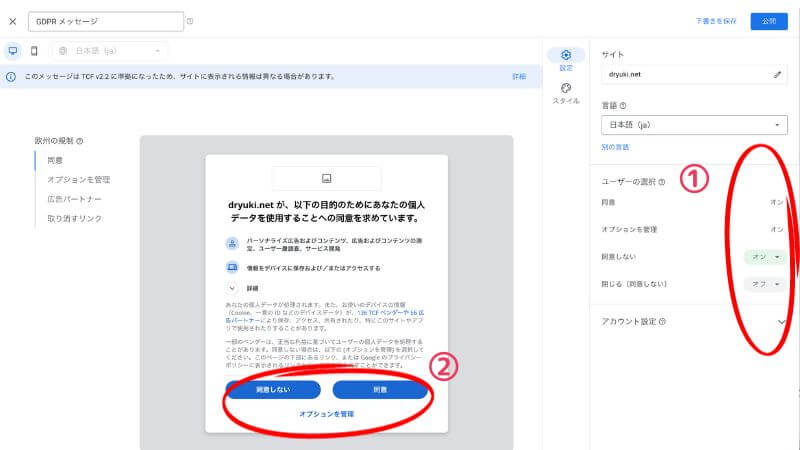
- 1)サイドバーの「ユーザーの選択」は、私自身がドイツ語圏のサイトで目にする頻度が、もっとも高いバリエーションである、「同意しない」「同意」「オプションを管理」が表示される内容を選択しました
- 2)選択した内容に沿ったメッセージ内容が、表示されます
GDPRメッセージにサイトの「ロゴ」表示をしない場合
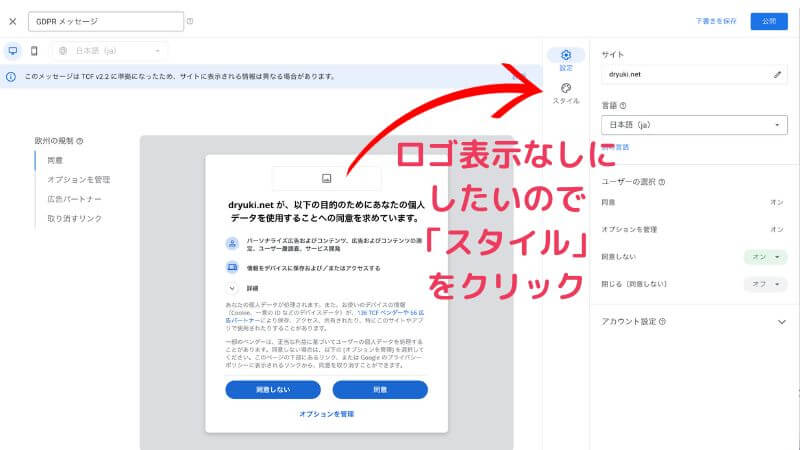
すでにゴテゴテ感のあるGDPRメッセージに、サイトのロゴを表示するのは重たすぎると、私には思えましたので、ロゴ表示なしを選択。
- 「スタイル」をクリックしたら、「ヘッダー」へ
- 「ロゴ」表示をオフに
- 「公開」をクリック
この手順で、GDPRメッセージ確認画面に、サイトロゴではなく「(サイト名)へようこそ」と、表示されるようになります。
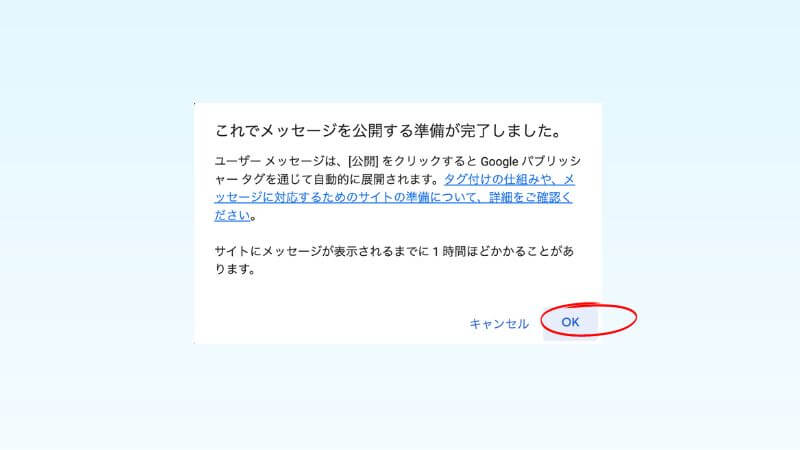
準備完了のポップアップ上の「OK」をクリックして作業終了です。
自分のサイトで表示されるGDPRメッセージを確認する方法
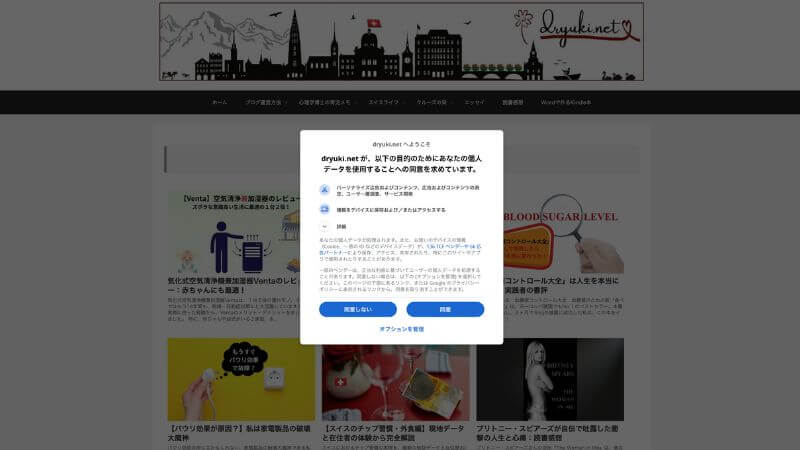
- https://あなたのサイト名?fc=alwaysshow
- 例:https://dryuki.net?fc=alwaysshow
すると、上の画像のように、今作成したGDPRメッセージの表示内容を確認することができます。
Googleアドセンス「GDPR メッセージ」設定の変更方法
- Googleアドセンスのサイドバーにある「プライバシーとメッセージ」をクリック
- 「GDPR メッセージ」をクリックすれば設定の変更が可能
*************
今回の記事の内容が、少しでもお役に立てればウレシイです🎵



